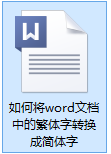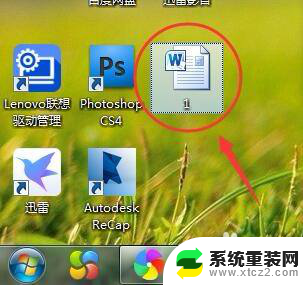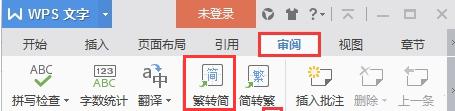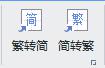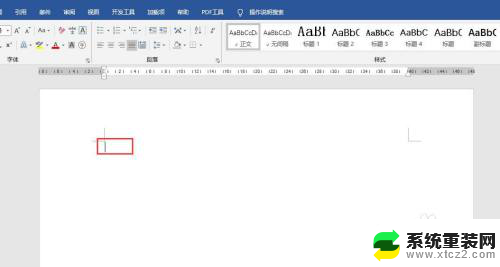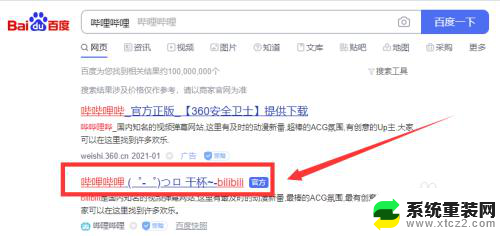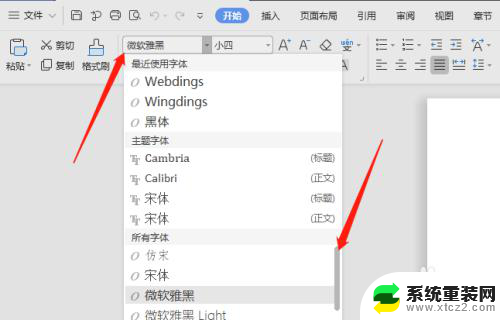word 简体繁体转换 word文档繁体字转换为简体字的步骤
更新时间:2023-09-19 17:48:30作者:xtliu
word 简体繁体转换,在今天的数字化时代,人们在处理文字文件时经常会遇到简体繁体转换的需求,尤其是对于那些需要将繁体字转换为简体字的工作,如编辑、翻译等,掌握简体繁体转换的方法就显得尤为重要。而在word文档中进行繁体字转换为简体字的操作也是相对简单的。下面将介绍一下如何在word文档中进行繁体字转换为简体字的步骤。
方法如下:
1.打开一篇word文档。

2.在word文档的标题栏处,点击“审阅”按钮。
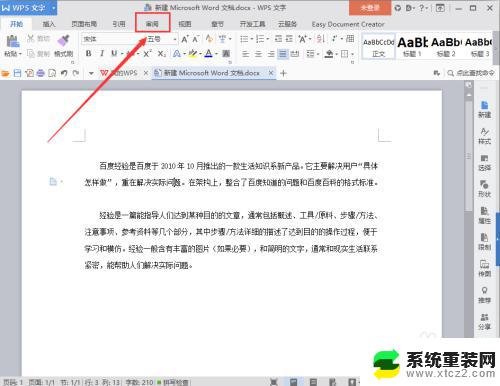
3.点击审阅后,在二级标题标题栏处。会看到“简转繁”按钮,左键单击。
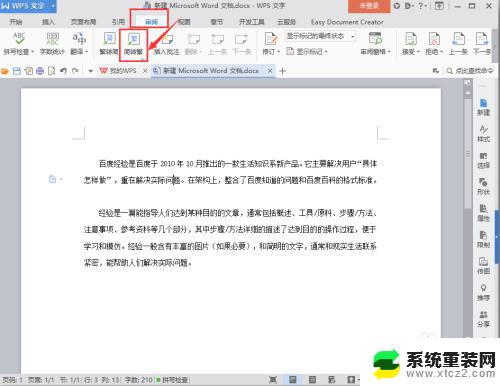
4.这样便完成了简体字转换成繁体字的操作。

5.在二级标题栏处,简转繁按钮左边,还有繁转简按钮,左键单击。
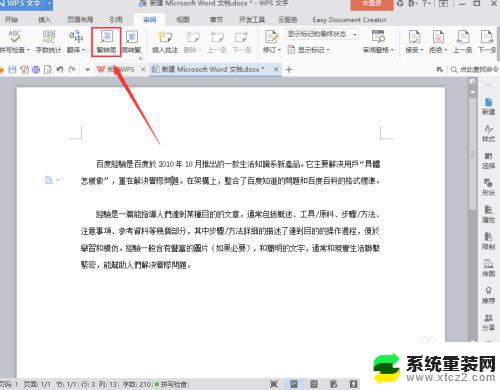
6.就可以将繁体字换回简体字。

这就是关于Word简繁体转换的全部内容,如果有用户遇到同样的问题,可以参考本文中介绍的步骤进行修复,希望本文能对大家有所帮助。